當前位置:首頁 > 幫助中心 > 怎么重裝系統電腦 沒有光盤-如何重裝系統電腦 沒有光盤
怎么重裝系統電腦 沒有光盤-如何重裝系統電腦 沒有光盤
怎么重裝系統電腦 沒有光盤?大家可以使用大白菜u盤啟動盤來操作呀,如今,光盤驅動器在許多現代電腦上都已經消失,而重裝系統又是我們解決電腦問題的常見方法之一。幸運的是,隨著U盤存儲設備的普及,使用U盤進行系統重裝變得更加便捷。下面就來看看如何重裝系統電腦 沒有光盤。

一、電腦重裝系統u盤
系統版本: Windows 10專業版鏡像
安裝工具:大白菜u盤啟動盤制作工具(點擊紅字下載)
二、電腦重裝系統準備
1、確認硬件兼容性:在開始重裝系統之前,確保你的硬件配置符合你打算安裝的操作系統的最低要求。比如說Win10需要至少4GB的內存等,可上網查詢并進行對比。
2、硬件驅動支持:u盤重裝系統會安裝相關驅動,但是對于較老的硬件,還是建議大家提前準備好。萬一重裝系統之后有需要,就可以立馬安裝,避免影響電腦的正常使用。
3、鏡像系統要求:對于重裝系統來說,鏡像文件是重中之重,畢竟它決定了電腦安裝后好不好用。所以,一定要去可靠的渠道下載安全的鏡像文件,比如說“MSDN我告訴你”網站。
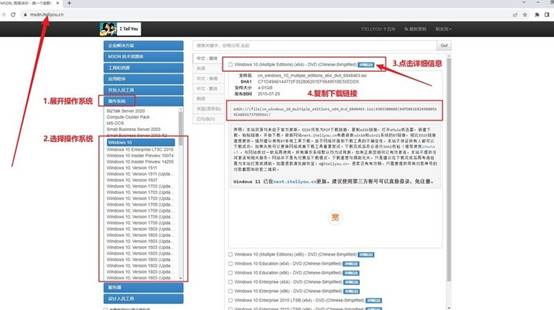
三、電腦重裝系統步驟
第一步:制作大白菜啟動U盤
1、訪問大白菜官方網站,獲取啟動盤制作工具,下載完成后,解壓文件并進行安裝。
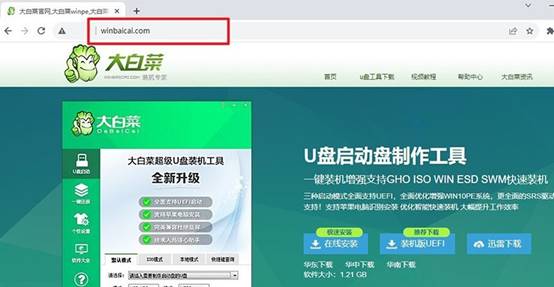
2、插入U盤后,運行安裝好的大白菜工具,選擇“一鍵制作USB啟動盤”選項。請注意,這一過程會格式化U盤,因此確保其中沒有重要數據。
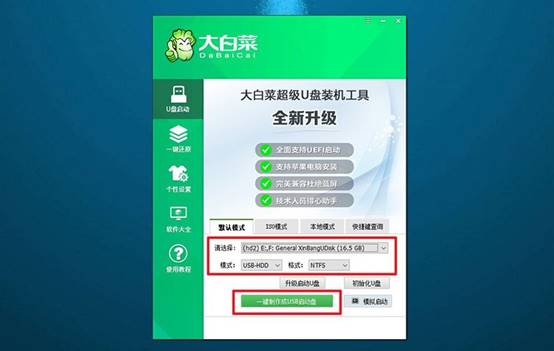
第二步:設置大白菜啟動U盤
1、根據你的電腦品牌和型號,確認u盤啟動快捷鍵。你可以查看相關截圖或在線查詢獲取更多信息。
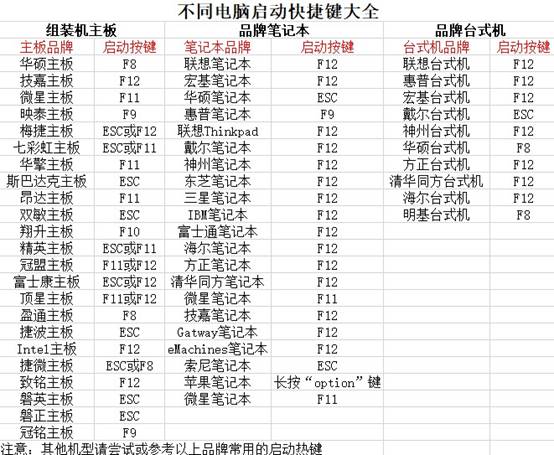
2、將已制作好的啟動U盤插入電腦,重啟系統時迅速按下之前查找的快捷鍵,進入啟動設備選擇界面,選擇U盤作為啟動設備。
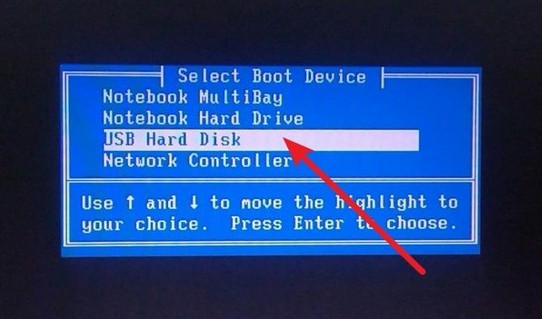
3、當進入大白菜的主菜單時,屏幕上會顯示多個選項,選擇【1】并按下回車鍵以繼續。
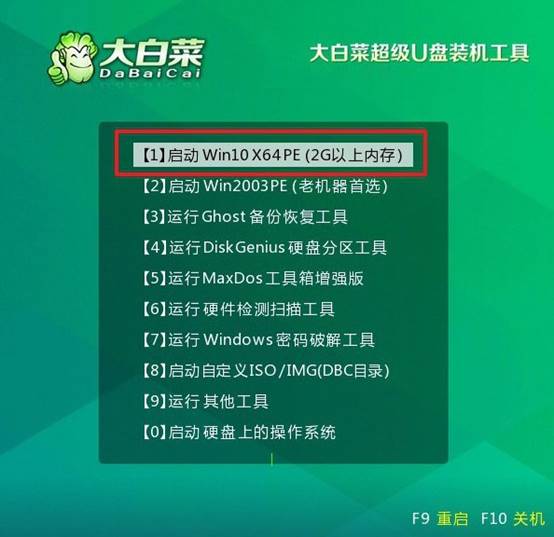
第三步:大白菜重裝電腦
系統
1、在大白菜桌面中,找到并打開“一鍵裝機”軟件,選擇安裝的系統鏡像,并將其指定安裝到C盤,隨后點擊“執行”開始安裝過程。
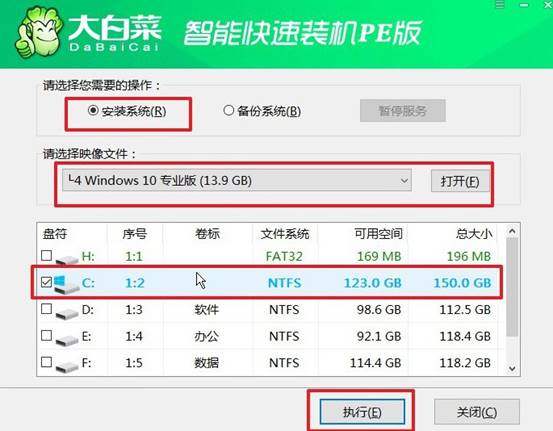
2、在彈出的確認窗口中,保持默認設置并點擊“是”確認,系統安裝將自動開始。
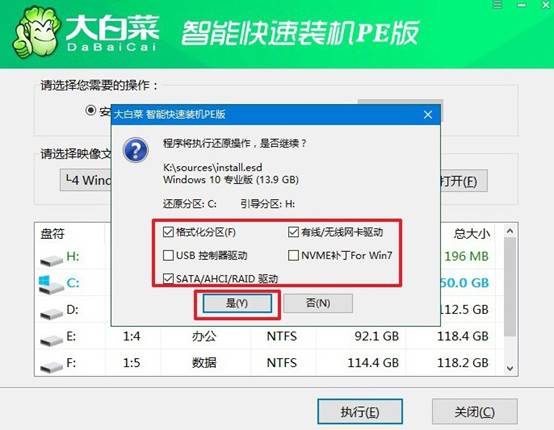
3、在安裝過程中,會出現一個新的界面。在此界面中,勾選“重啟”選項,并在電腦第一次重啟時及時拔出U盤,以便系統能夠繼續安裝。
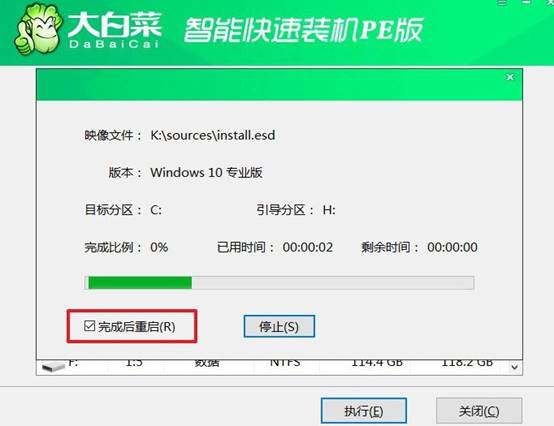
4、最后,電腦將自動啟動并完成Windows系統的初始設置,屆時你就可以開始使用新系統了。

關于如何重裝系統電腦 沒有光盤的教程,小編就講解到這里了。大白菜U盤啟動盤可以幫助我們在沒有光盤的情況下,輕松啟動并安裝系統。無論是哪個版本的Windows系統,通過大白菜U盤啟動盤,大家都能順利進行系統重裝,快點去學習操作吧。

